
Возможность повторить экран своего iPhone на большом телевизоре является прекрасным способом делиться контентом, воспроизводить видео или просматривать фотографии с друзьями и близкими. И если у вас есть Smart TV от LG, то вы можете легко осуществить это подключение через Wi-Fi. В данной статье мы расскажем вам о пошаговой инструкции и предоставим 22 фотографии, которые помогут вам подключить ваш iPhone к телевизору LG без лишних хлопот.
Шаг 1: Убедитесь, что ваш iPhone и телевизор LG находятся в одной Wi-Fi сети. Для этого откройте на iPhone настройки Wi-Fi и подключитесь к той же сети, к которой подключен телевизор.
Шаг 2: На телевизоре LG откройте меню Smart TV и перейдите в раздел «Параметры». Затем выберите «Связь» и затем «Смартфон/планшет».
Шаг 3: В разделе «Смартфон/планшет» включите опцию «AirPlay» или «Screen Share» (название может различаться в зависимости от модели телевизора). Теперь ваш телевизор LG готов к приему экрана с iPhone.
Примечание: Если ваш телевизор LG не поддерживает функцию AirPlay или Screen Share, вы можете воспользоваться сторонними приложениями, такими как “LG TV Plus” или “LG Smart Share” для осуществления подключения.
Шаг 4: На вашем iPhone откройте Центр управления. У iPhone X или новее моделей, смахните вниз с правого верхнего угла экрана. У более старых моделей, смахните вверх с нижнего края экрана.
Шаг 5: В Центре управления нажмите на иконку «Screen Mirroring». Появится список доступных устройств, среди которых вы увидите свой телевизор LG. Нажмите на него, чтобы начать повторять экран вашего iPhone на телевизоре.
Теперь вы можете наслаждаться контентом с вашего iPhone на большом экране телевизора LG. Вам не придется использовать провода или дополнительные устройства, все, что вам понадобится — это Wi-Fi соединение и несколько шагов для настройки.
Как подключить iPhone к телевизору LG?
Подключение iPhone к телевизору LG позволяет передавать содержимое с мобильного устройства на большой экран и наслаждаться своими любимыми фильмами, видео и фотографиями. Существуют два способа подключить iPhone к телевизору LG: через Smart TV и через Wi-Fi. Рассмотрим каждый из них более подробно.
Подключение через Smart TV:
1. Убедитесь, что ваш телевизор LG поддерживает технологию Smart TV. Это важно, так как без этой функции невозможно подключить iPhone через Smart TV.
2. Установите специальное приложение на телевизор, которое позволит вам подключить iPhone. В магазине приложений телевизора найдите и установите приложение под названием «SmartShare» или «LG TV Plus».
3. Установите такое же приложение на ваш iPhone. Перейдите в App Store, найдите приложение с помощью поиска и установите его на свое устройство.
4. Убедитесь, что ваш iPhone и телевизор LG подключены к одной и той же Wi-Fi сети.
5. Откройте приложение «SmartShare» или «LG TV Plus» на телевизоре LG. Выберите опцию «Подключение к устройству» или «Соединение с устройством» в меню приложения.
6. Откройте приложение на iPhone и выберите опцию «Поиск устройства» или «Найти телевизор».
7. Поиск устройств может занять некоторое время, но как только ваш телевизор LG будет обнаружен, нажмите на него, чтобы установить подключение.
8. Теперь вы можете передавать содержимое с iPhone на телевизор LG. Откройте фотографии, видео или любое другое приложение, которое вы хотите отобразить на большом экране, и выберите опцию «Поделиться» или «Воспроизвести на устройстве».
9. После выбора телевизора LG в списке доступных устройств, контент отобразится на экране телевизора.
Таким образом, вы успешно подключили iPhone к телевизору LG и можете наслаждаться просмотром фильмов, видео и фотографий на большом экране.
Подключение через Smart TV
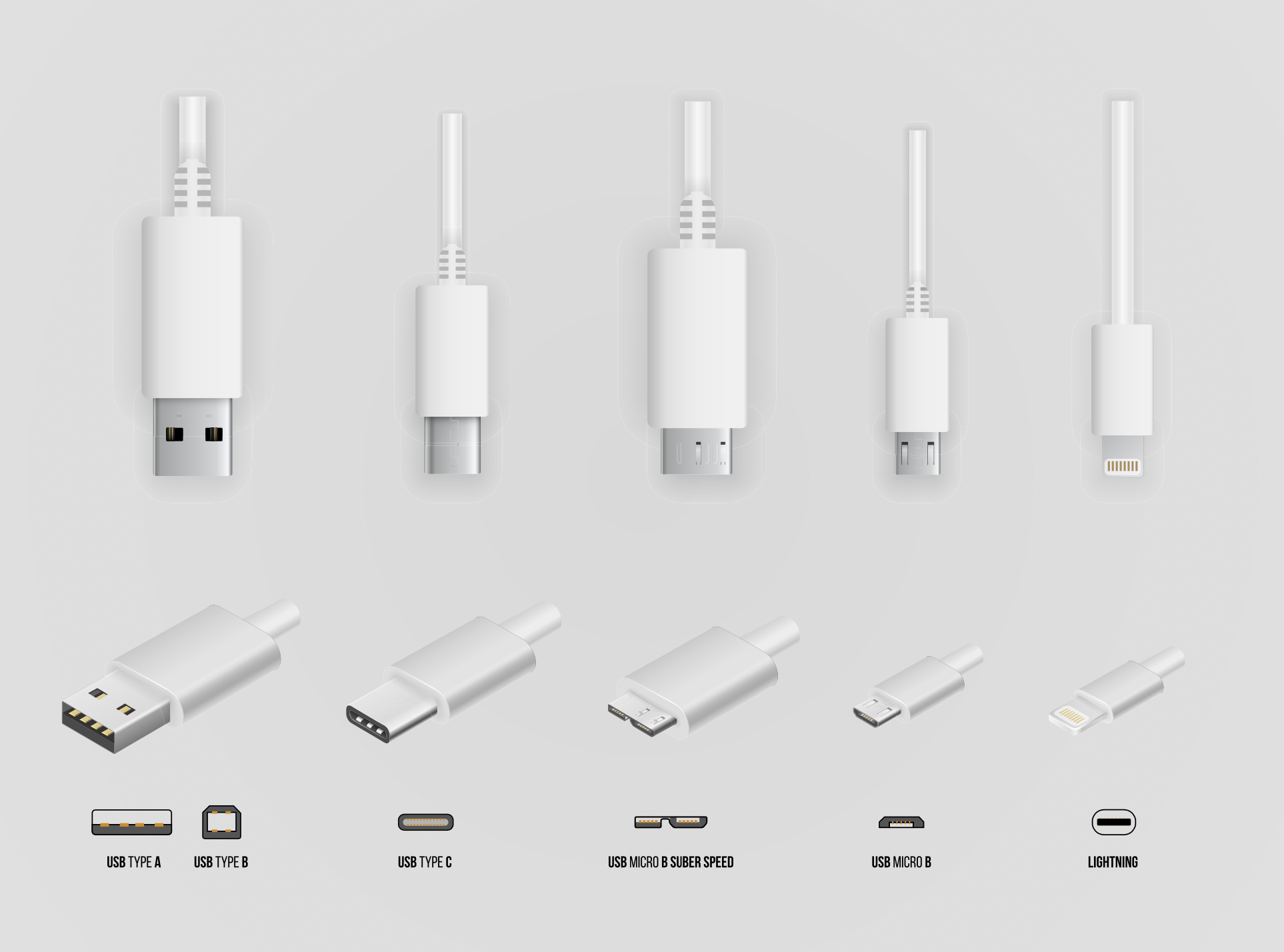
Для подключения iPhone к телевизору LG через Smart TV, необходимо выполнить следующие шаги:
- Установите приложение на телевизор LG, которое позволяет получить доступ к функциональным возможностям Smart TV.
- Убедитесь, что телевизор и iPhone находятся в одной локальной сети Wi-Fi.
Далее приступайте к самому процессу подключения:
| Шаг 1. | На телевизоре LG откройте меню Smart TV и выберите в нем приложение, которое вы ранее установили. |
| Шаг 2. | На iPhone откройте раздел Настройки и выберите Wi-Fi. Проверьте, что Wi-Fi на вашем iPhone включен. |
| Шаг 3. | В списке доступных Wi-Fi сетей на iPhone найдите сеть, которая соответствует названию вашего телевизора LG и подключитесь к ней. Таким образом, iPhone будет соединен с телевизором через Wi-Fi. |
| Шаг 4. | На телевизоре LG в приложении Smart TV выберите функцию Mirror Screen (Повтор экрана) или подобную ей, в зависимости от модели телевизора. |
| Шаг 5. | На iPhone в разделе Настройки выберите Разное или Экран и яркость. Затем выберите функцию Работа с телевизором и активируйте функцию Повтор экрана. |
После выполнения этих шагов, экран вашего iPhone будет отображаться на телевизоре LG, и вы сможете наслаждаться просмотром контента с мобильного устройства на большом экране телевизора.
Установка приложения на телевизор LG
Для подключения iPhone к телевизору LG через Smart TV необходимо предварительно установить специальное приложение на телевизор.
Шаги установки приложения на телевизор LG:
- Включите телевизор LG и перейдите в меню настроек.
- Выберите категорию «Приложения» или «Smart TV».
- Найдите и выберите «LG Content Store» или аналогичное название.
- В поиске найдите приложение «LG TV Plus» или «LG Remote» и нажмите на него.
- Нажмите кнопку «Установить» или «Download» и дождитесь завершения установки.
- После установки приложения, вернитесь на главный экран Smart TV.
Теперь, когда приложение установлено на телевизор LG, можно приступать к подключению iPhone через Wi-Fi.
Подключение iPhone к телевизору через Wi-Fi
Подключение вашего iPhone к телевизору LG через Wi-Fi может быть очень удобным и простым способом, чтобы повторить экран вашего устройства на большом экране.
Для начала, убедитесь, что ваш телевизор LG и ваш iPhone находятся в одной Wi-Fi сети.
Далее выполните следующие шаги:
- На вашем телевизоре LG установите приложение для повтора экрана. Возможно, вам понадобится перейти в магазин приложений вашего телевизора и найти приложение, специально предназначенное для этой цели.
- Откройте приложение на телевизоре и выберите опцию «Подключение через Wi-Fi».
- Теперь перейдите к вашему iPhone. Откройте настройки и найдите вкладку «Wi-Fi».
- Выберите Wi-Fi сеть, которую использует ваш телевизор LG.
- После подключения к Wi-Fi сети, откройте контрольный центр на iPhone (смахните вниз по экрану сверху).
- Найдите и нажмите на иконку «Повтор экрана», которая представляет собой прямоугольник с треугольником внизу, и выберите ваш телевизор LG в списке доступных устройств.
Теперь ваш iPhone должен быть подключен к вашему телевизору LG через Wi-Fi. Вы можете наслаждаться повтором экрана на большом экране и просматривать фотографии, видео, играть в игры и многое другое с удобством телевизора.
Подключение через Wi-Fi
Для подключения вашего iPhone к телевизору LG через Wi-Fi, следуйте следующим шагам:
- Убедитесь, что у вас установлено приложение Smart TV на вашем телевизоре LG. Если оно не установлено, перейдите к пункту 4 для установки. Если приложение уже установлено, переходите к пункту 5.
- На вашем телевизоре LG откройте приложение Smart TV.
- На вашем iPhone откройте настройки Wi-Fi и подключитесь к Wi-Fi сети, которая совпадает с названием вашего телевизора LG.
- На вашем телевизоре LG откройте приложение LG Content Store и найдите приложение Smart TV для установки.
- Установите приложение Smart TV на вашем телевизоре LG.
- Откройте приложение Smart TV на вашем телевизоре LG и следуйте инструкциям для настройки и подключения.
После завершения этих шагов ваш iPhone будет успешно подключен к телевизору LG через Wi-Fi. Теперь вы можете наслаждаться повтором экрана вашего iPhone на большом экране телевизора LG.
7. Проверка наличия поддержки Wi-Fi на телевизоре LG
Перед тем как подключить iPhone к телевизору LG через Wi-Fi, убедитесь, что ваш телевизор поддерживает Wi-Fi функцию. Многие более современные модели телевизоров LG обычно имеют встроенный Wi-Fi модуль, который позволяет подключать их к интернету и другим устройствам без проводного соединения.
Чтобы проверить, есть ли Wi-Fi на вашем телевизоре LG, вам необходимо перейти к настройкам. Обычно кнопка «Настройки» находится на пульте управления телевизором, она выглядит как шестеренка или имеет значок инструмента. Если вы не можете найти кнопку «Настройки», обратитесь к руководству пользователя вашего телевизора для более подробной информации.
После того как вы найдете кнопку «Настройки», нажмите на нее, чтобы открыть меню настроек. Далее прокрутите вниз, пока не найдете раздел «Сеть» или «Интернет». В разделе «Сеть» или «Интернет» вы должны увидеть опцию «Wi-Fi». Если эта опция доступна, значит ваш телевизор имеет встроенный Wi-Fi модуль и вы сможете подключить к нему свой iPhone через Wi-Fi.
Если на вашем телевизоре отсутствует опция «Wi-Fi», значит ваш телевизор не поддерживает беспроводное подключение к интернету и другим устройствам. В этом случае вы можете использовать другие способы подключения iPhone к телевизору LG, такие как подключение через HDMI-кабель или Apple TV.
Подключение iPhone к Wi-Fi сети телевизора

Для того чтобы подключить iPhone к Wi-Fi сети телевизора LG, выполните следующие шаги:
- На телевизоре перейдите в меню настроек и найдите раздел «Сеть» или «Wi-Fi».
- Включите Wi-Fi на телевизоре и дождитесь, пока появится список доступных сетей Wi-Fi.
- На iPhone перейдите в меню настроек и найдите раздел «Wi-Fi».
- Включите Wi-Fi на iPhone и дождитесь, пока появится список доступных сетей Wi-Fi.
- Выберите имя Wi-Fi сети телевизора LG из списка доступных сетей на iPhone.
- Введите пароль Wi-Fi сети телевизора LG, если требуется.
- Дождитесь подтверждения подключения iPhone к Wi-Fi сети телевизора.
- Теперь ваш iPhone подключен к Wi-Fi сети телевизора LG и вы готовы к повтору экрана на телевизоре.
Убедитесь, что ваш телевизор и iPhone находятся в одной Wi-Fi сети для успешной передачи сигнала и повтора экрана. Если у вас возникли сложности с подключением, проверьте правильность введенного пароля Wi-Fi или попробуйте перезапустить устройства.
Как подключить iPhone к телевизору LG? Повтор экрана через Smart TV и Wi-Fi
Для того чтобы воспользоваться этой функцией, необходимо установить специальное приложение на телевизор LG и выполнить несколько простых шагов:
- Установите приложение на телевизор LG. Для этого откройте магазин приложений на телевизоре и найдите приложение для повтора экрана.
- Подключите iPhone к Wi-Fi сети телевизора. Для этого откройте настройки Wi-Fi на телефоне, найдите сеть телевизора в списке доступных сетей и введите пароль, если требуется.
- Запустите приложение на телевизоре LG и выберите опцию «Повтор экрана».
- На iPhone откройте Центр управления и нажмите на кнопку «Репликация экрана».
- В списке доступных устройств выберите свой телевизор LG.
- После успешного подключения, изображение с телефона будет отображаться на телевизоре LG.
Теперь вы можете наслаждаться просмотром фотографий и видео с телефона на большом экране телевизора LG. При этом звук также будет воспроизводиться через аудиосистему телевизора.
Обратите внимание, что для успешного подключения необходимо, чтобы ваш телевизор LG и iPhone находились в одной Wi-Fi сети. Также убедитесь, что ваш телефон и телевизор соответствуют требованиям для использования этой функции.
Установка приложения на iPhone
Для того чтобы повторять экран своего iPhone на телевизоре LG, вам необходимо установить соответствующее приложение на свое устройство. В данный момент на рынке существует несколько приложений, которые позволяют это делать.
- Откройте App Store на своем iPhone.
- Нажмите на иконку «Поиск» в нижней части экрана.
- Введите название приложения в поле поиска (например, «LG TV Plus»).
- Нажмите на иконку приложения, чтобы открыть его страницу.
- Нажмите на кнопку «Установить» и дождитесь завершения процесса установки.
- После установки, найдите иконку приложения на рабочем столе вашего iPhone и нажмите на нее, чтобы открыть приложение.
Приложение позволит вам подключиться к телевизору LG и настроить повтор экрана своего iPhone. Следуйте инструкциям в приложении, чтобы настроить соединение и начать повторять экран на телевизоре.
Обратите внимание, что доступные приложения могут меняться со временем, поэтому рекомендуется использовать последнюю версию приложения, совместимую с вашей моделью телевизора LG.
